图解创建ASP.NET MVC4应用程序
1、打开桌面上的VS2012,如下图所示:
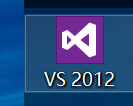
2、选择“文件”->“新建”->“项目”选项,如下图所示:

3、在“新建项目”对话框左侧的“已安装”->“模板”->“Visual C#”列表下,选中Web选项,选择ASP.NET MVC4 Web应用程序,将应用程序命名为MyFirstMvcProject,点击“确定”按钮,如下图所示:

4、在弹出的“新ASP.NET 项目”对话框中,选中“基本”模板,视图引擎选择“Razor”,同时将“创建单元测试项目”勾选上,点击“确定”按钮,如下图所示:
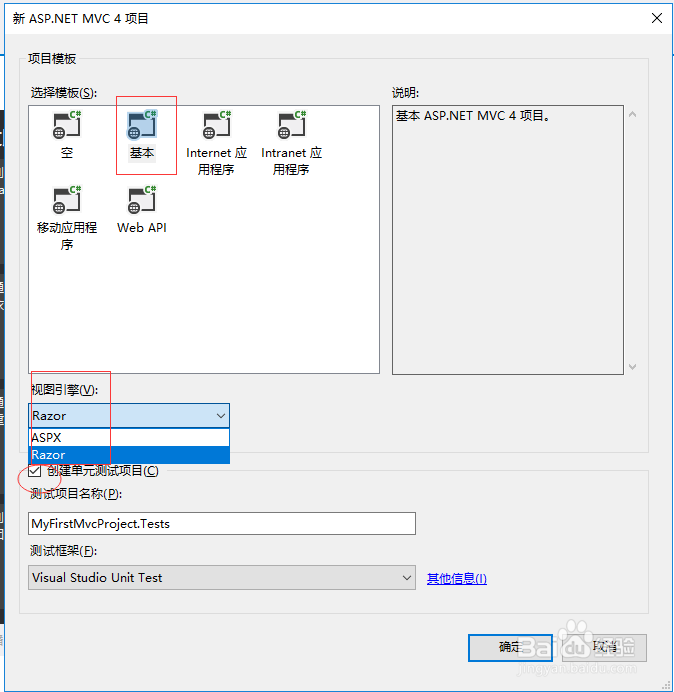
5、至此,一个新的MVC项目已经创建完成,如下图所示:
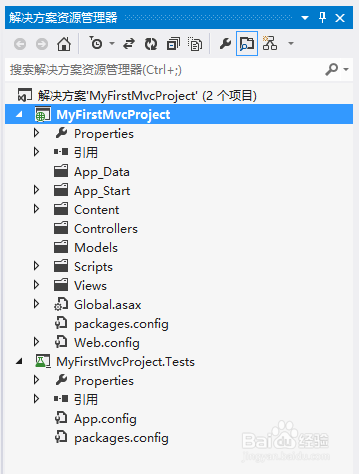
6、ASP.NET MVC应用程序结构
新的MVC项目创建完成后,会自动向这个项目中创建一些目录,下表介绍了这些目录的主要用途,如下图所示:
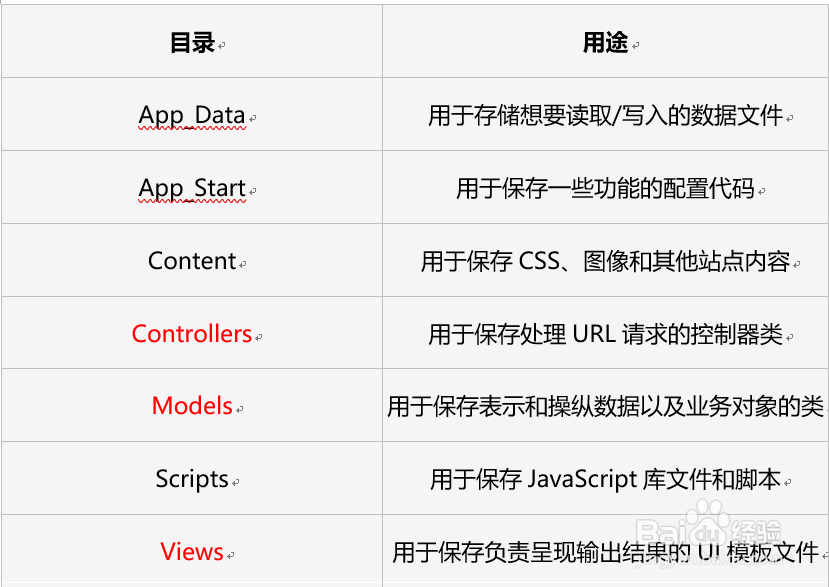
7、ASP.NET MVC的约定
在默认情况下,ASP.NET MVC应用程序对约定的依赖性很强,这样就避免了开发人员配置和指定一些项,因为这些项可以根据约定来推断。这个概念通常被称为“习惯优于配置(convention over configration)”。
8、ASP.NET MVC对于程序结构的约定如下:1、每个Controller类的名字以Controller结尾,保存在Controller目录中。2、应用程序的所有视图放在单独的Views目录下。3、控制器使用的视图是在Views主目录下的,与控制器名称相同的子目录中。
声明:本网站引用、摘录或转载内容仅供网站访问者交流或参考,不代表本站立场,如存在版权或非法内容,请联系站长删除,联系邮箱:site.kefu@qq.com。
阅读量:66
阅读量:158
阅读量:30
阅读量:64
阅读量:72